Papercraft Text Effect

Buat Background
Pergi ke FILE> NEW ... dan membuat dokumen baru 600px x 200px dengan latar belakang putih. Periksa gambar di bawah ini jika Anda tidak yakin tentang pengaturan.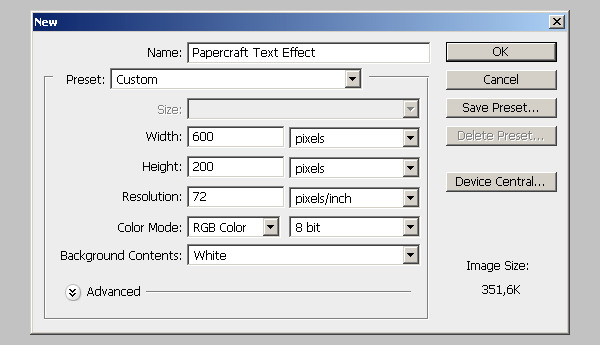
Sekarang mari kita membuat gradien untuk latar belakang. Pada kenyataannya, ini adalah gradien yang kita akan gunakan untuk efek teks. Ini hanya tampak bagus sebagai latar belakang terlalu 1 -. Pilih Gradient tool 2 -. Klik pada gradien dan jendela editor gradien akan terbuka. 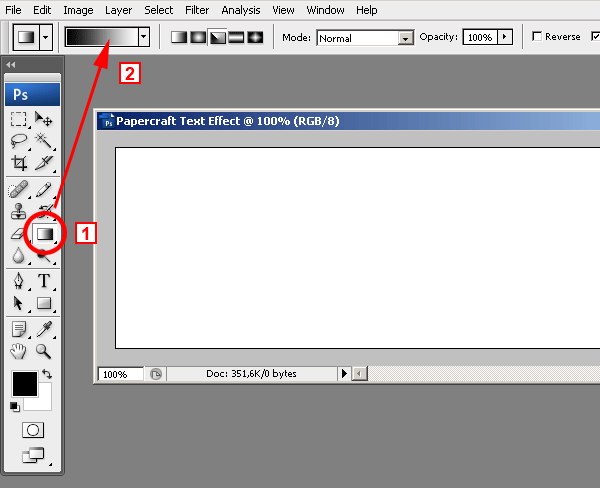
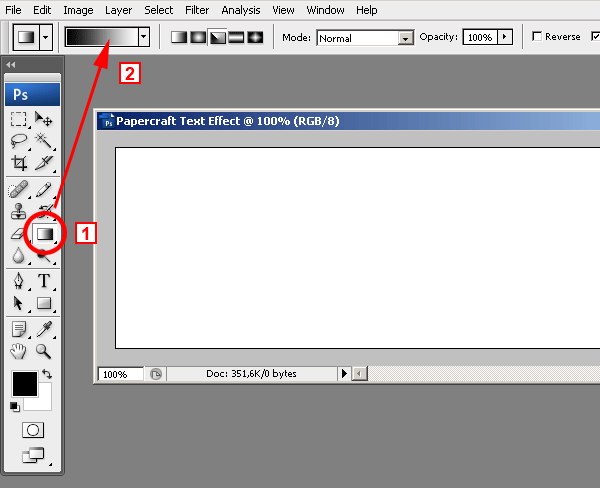
1 - Buat gradien baru menggunakan pengaturan dalam gambar di bawah.
2 - Klik pada tombol NEW dan memberikan nama yang dikenali.
3 - Gradien baru akan muncul di perpustakaan gradien.
2 - Klik pada tombol NEW dan memberikan nama yang dikenali.
3 - Gradien baru akan muncul di perpustakaan gradien.
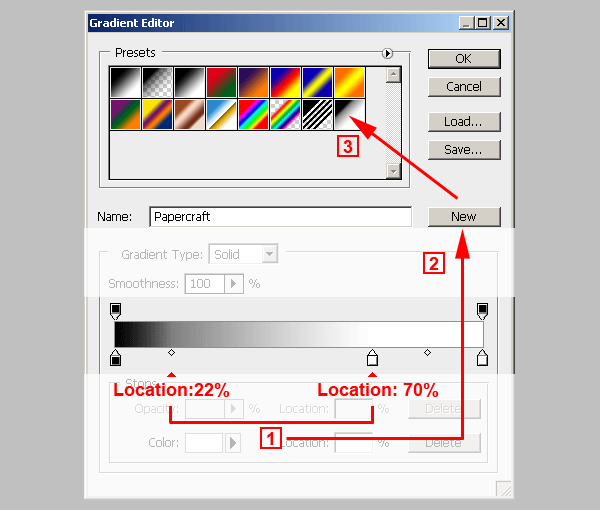
Pilih gradient tool dan kemudian dari gradien menu pull down (1), memilih gradien yang baru saja kita buat (2). Pilih opsi GRADIEN ANGLE (3).
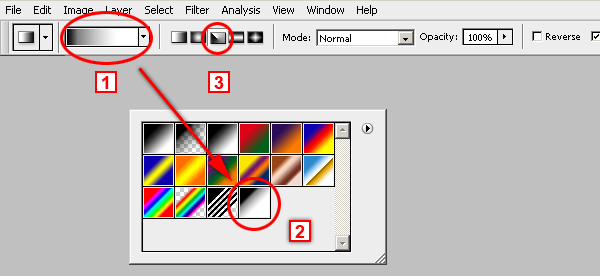
Periksa gambar di bawah ini untuk melihat bagaimana menerapkan gradien. Tempatkan salib di sudut kiri atas gambar dan tarik ke kanan.
Hal ini sangat penting untuk memulai (point 1) gradien di sudut kiri paling atas gambar atau bahkan di luar gambar, tetapi tidak pernah di dalam gambar, itu tidak akan terlihat bagus.
Karena kita menggunakan pilihan GRADIEN ANGLE, tidak peduli di mana Anda melepaskan mouse (point 2) selama Anda menjaga garis horizontal.
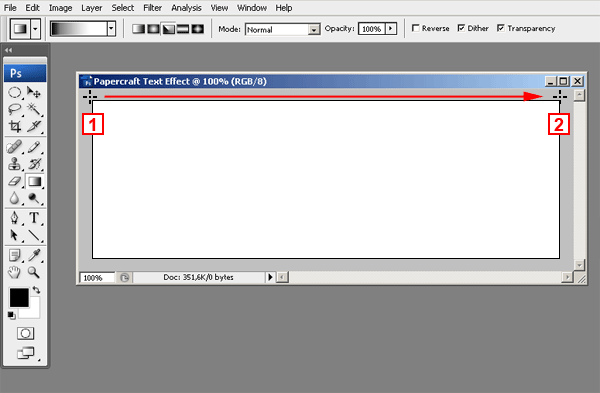
Anda harus mendapatkan hasil yang serupa dengan yang satu ini:
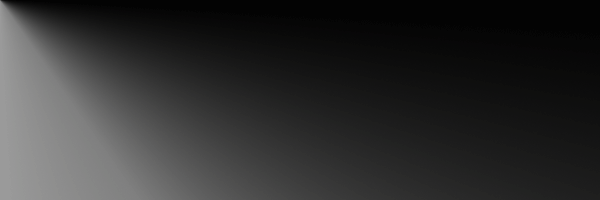
Siapkan Teks
Tahap ini melibatkan lebih dari mengetik kata. Anda akan harus membuat lapisan untuk setiap karakter kata. Itu karena kita akan menggunakan Layer Styles. Dan setiap huruf akan memiliki lapisan sendiri Style ditugaskan untuk itu.Sebelum memulai, download font yang Deck Disco dan menginstalnya pada sistem anda.
Setelah menginstal font, pilih Text tool, mengatur 150px sebagai ukuran font, dan ketik huruf C.
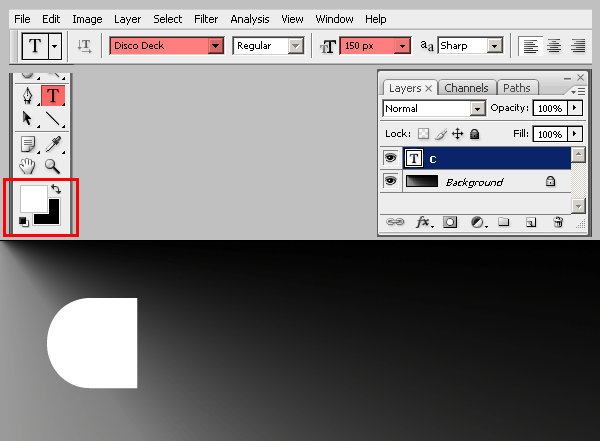
Tekan CTRL + ENTER (pada PC) atau COMMAND + RETURN (pada Mac) untuk melepaskan alat. Klik lagi dengan alat teks dan lapisan teks baru akan dibuat. Ketik huruf R dan melepaskan alat lagi dengan menekan CTRL + ENTER (pada PC) atau COMMAND + RETURN (pada Mac). Lakukan hal yang sama berulang-ulang sampai Anda memiliki semua lima huruf pada layer teks yang berbeda masing-masing:
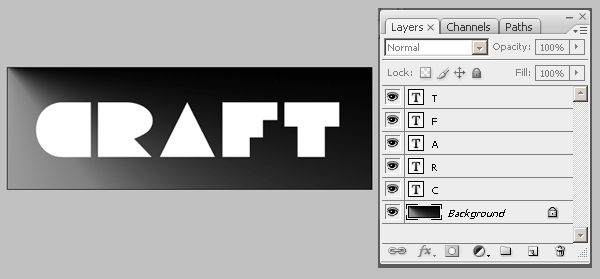
Sekarang kita akan mengatur surat-surat untuk mendapatkan tampilan tumpang tindih dari efek akhir.
Itu harus cukup mudah. Cukup pilih alat MOVE, memeriksa opsi AUTO SELECT, dan tarik setiap huruf lebih dekat dengan yang lain dan tumpang tindih mereka sebanyak yang Anda inginkan.
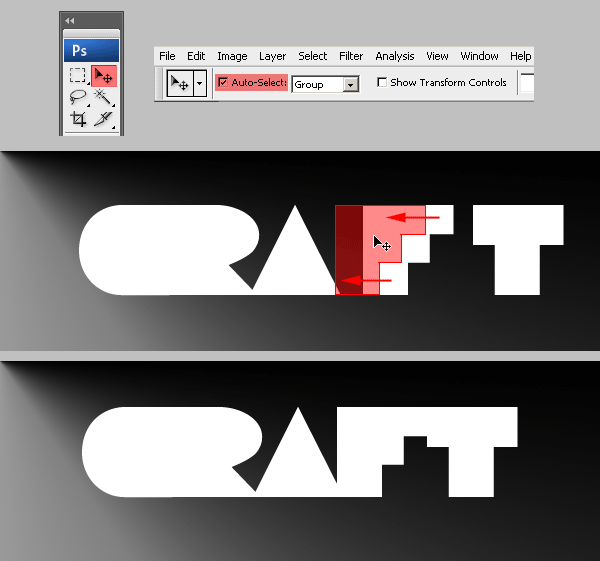
Membuat dan Menerapkan Style Layer Effect Papercraft
Untuk mencapai efek berbayang kertas kita akan membuat Layer Style tunggal dan akan menerapkannya pada setiap huruf. Karena bentuk setiap huruf adalah berbeda dari yang lain, kita harus mengubah efek shading untuk masing-masing. Pergi ke palet Layers dan pilih layer dengan huruf C di dalamnya. Kemudian pilih OVERLAY GRADIEN dari menu Layer Effects popup.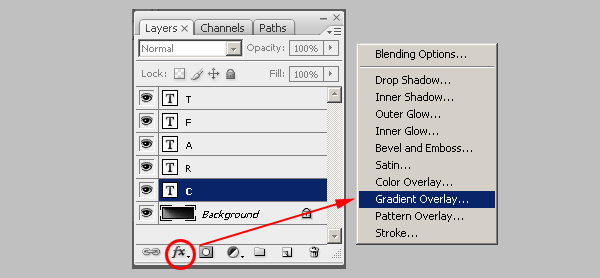
Menyalin pengaturan berikut, dan menjaga jendela terbuka. JANGAN tekan OK belum. Ingatlah untuk menggunakan gradien baru kami telah membuat beberapa langkah sebelumnya:
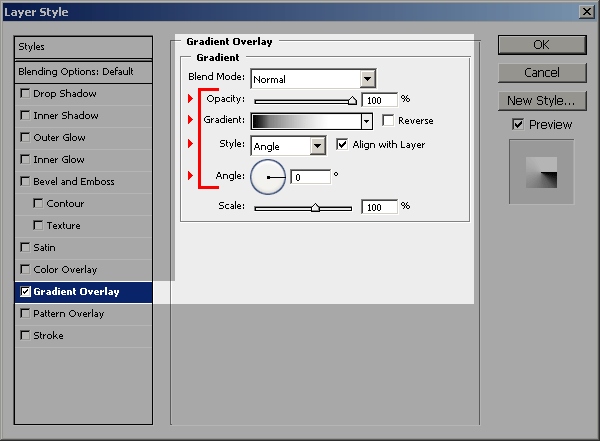
Sekarang klik pada Efek SHADOW DROP Layer dan menggunakan pengaturan berikut. Jauhkan jendela terbuka, JANGAN tekan OK belum.
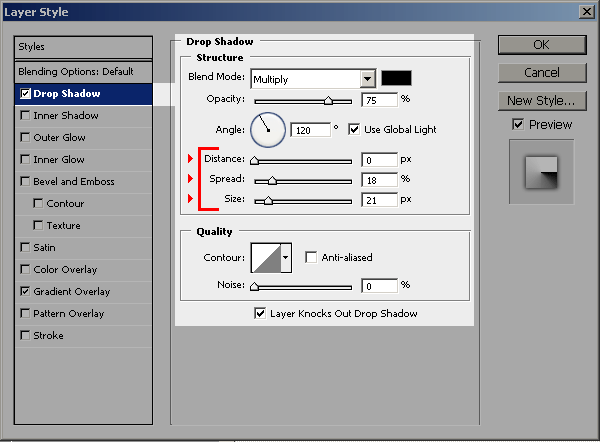
Klik pada pilihan GAYA di bagian atas jendela dan kemudian klik pada tombol GAYA BARU dan memberikan nama. Gaya baru dibuat akan menunjukkan terakhir pada daftar gaya. Sekarang Anda dapat menekan OK untuk menutup jendela LAPIS GAYA.:
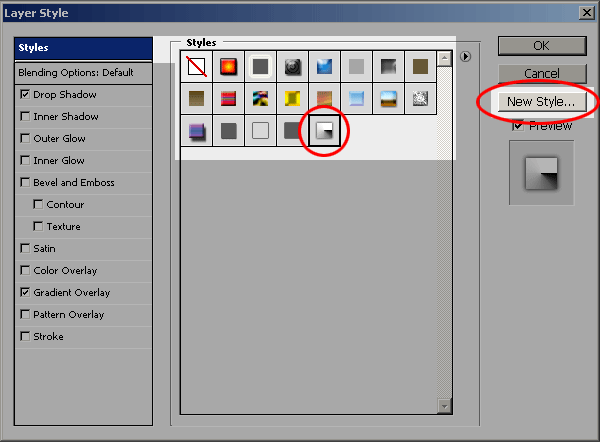
Untuk menerapkan gaya baru untuk setiap huruf Anda harus memilih lapisan (1) dan kemudian klik pada gaya baru terletak di palet GAYA (2).
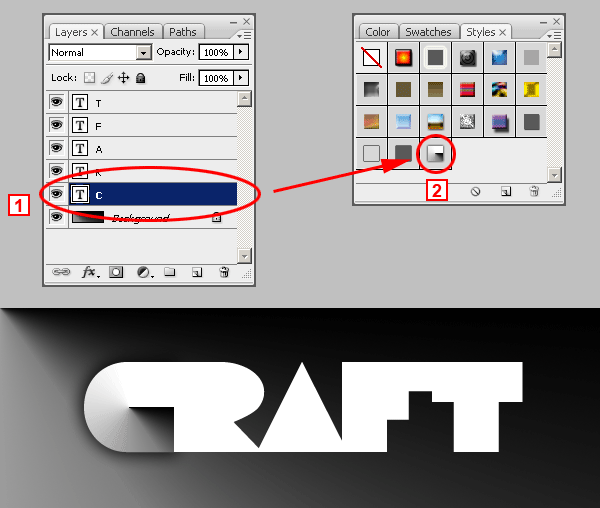
Ulangi hal yang sama untuk setiap huruf. Jangan khawatir tentang hasil. Mereka akan terlihat benar tetapi kita akan berurusan dengan itu nanti. Anda akan berakhir dengan sesuatu seperti ini:

Memberikan Sentuhan Akhir ke Efek Papercraft
Meskipun efeknya selesai, potongan kertas simulasi tidak terlihat baik. Mari kita benar itu. Pergi ke palet Layers, pilih layer dengan huruf R dan klik pada panah kecil di bagian kanan (1). Ini akan menampilkan semua Efek Layer dari layer teks. Double klik pada efek GRADIENT OVERLAY (2). Ini akan membuka jendela LAPIS GAYA menampilkan pengaturan Gradient Overlay.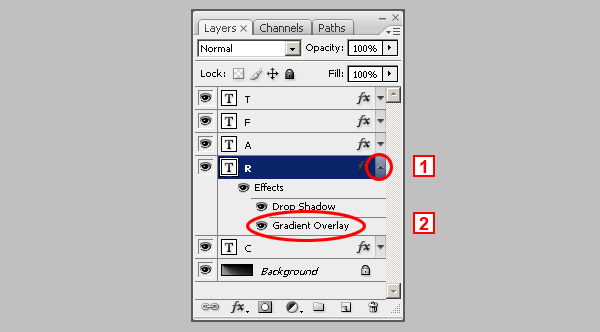
Pindahkan jendela STYLE LAPIS sampai Anda dapat melihat huruf R. Anda harus melakukan ini karena Anda hanya dapat mengedit posisi gradien dari huruf R sedangkan jendela STYLE LAPIS terbuka.
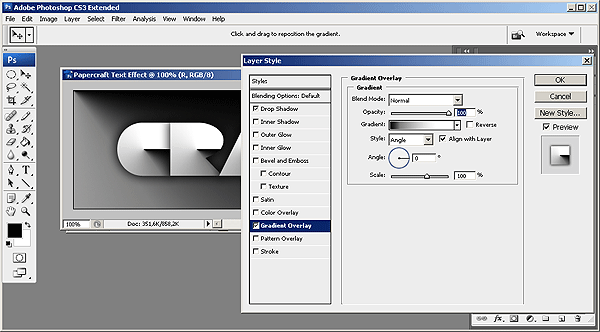
Pertama, tipe -90 dalam pengaturan Sudut jendela Gradient Overlay atau Anda juga dapat menarik pemilih sudut gradien sampai membaca -90 derajat. JANGAN TUTUP THE WINDOW LAYER GAYA BELUM.
Anda akan melihat bagaimana gradien huruf R telah mengubah rotasi dan vertikal bukan horizontal. Pada langkah berikutnya kita akan memindahkan gradien sedikit ke kiri untuk membuatnya terlihat lebih baik.

Anda masih harus memiliki LAPIS GAYA jendela yang terbuka. Jika tidak, kemudian buka seperti yang dijelaskan beberapa langkah di atas. Sekarang periksa di bagian atas layar dan Anda akan se pesan yang mengatakan Klik dan drag untuk menentukan posisinya gradien. Ini berarti bahwa sementara LAPIS GAYA jendela terbuka, Anda akan dapat benar-benar klik dan tarik gradien dalam huruf R, dan reposisi itu di akan.
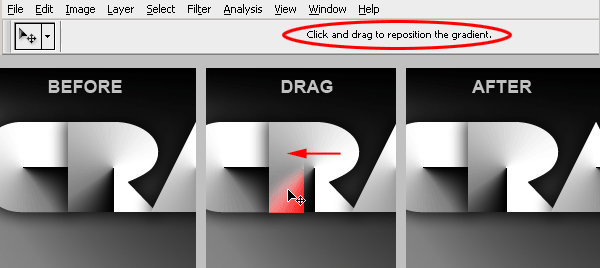
Setelah selesai, tutup jendela LAYER GAYA. Anda gambar sekarang harus terlihat seperti ini:

Untuk mencapai hasil yang diinginkan, Anda harus terus mengutak-atik sisa gradien sampai mereka terlihat seperti hasil akhir. Periksa gambar di bawah ini untuk melihat diagram dari perubahan yang Anda harus membuat:
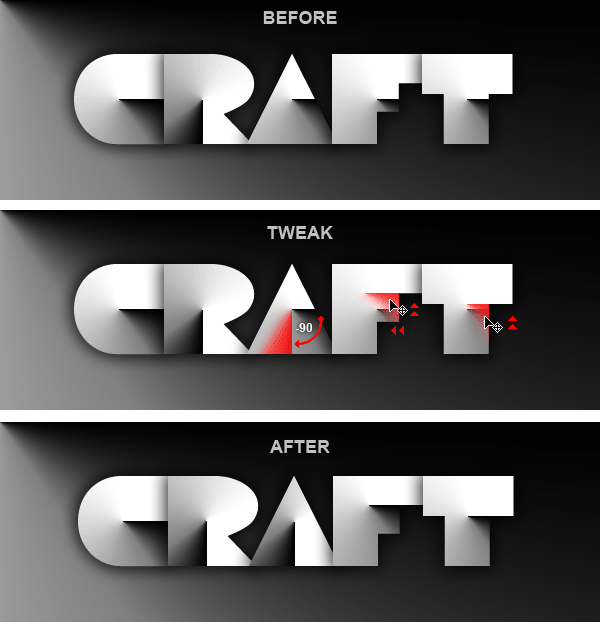
Memberikan Touch of Color
Efeknya selesai. Karena setiap huruf memiliki Layer Style sendiri, Anda dapat mengubah warna gradien untuk apa pun yang Anda inginkan, selama Anda menjaga memotong kertas efek shading tajam. Mari kita lakukan sesuatu yang sederhana. Buat layer baru di atas semua lapisan 1 -. Pilih lapisan terakhir (lapisan T dalam contoh ini) 2 -. Klik pada ikon LAPIS PENYESUAIAN dan pilih WARNA SOLID 3 -. Lapisan warna baru mengisi akan dibuat dan jendela color picker akan terbuka pada waktu yang sama.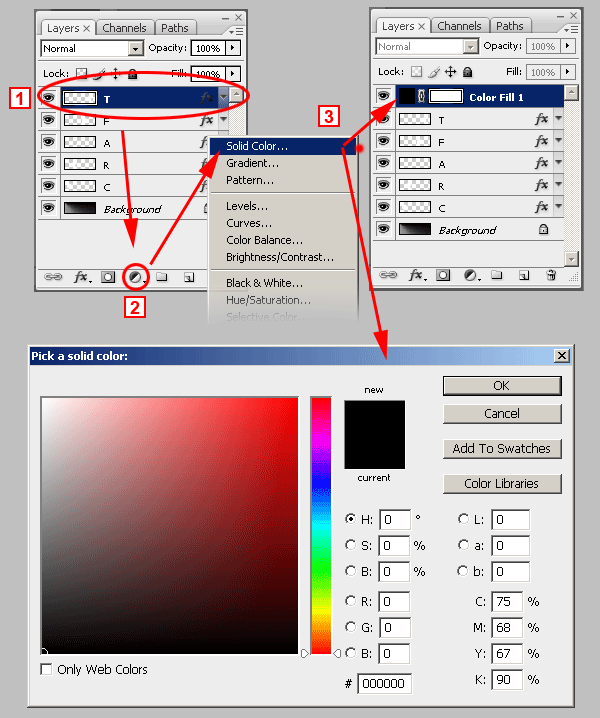
Pilih warna. Setiap warna yang Anda inginkan. Anda akan dapat mengubahnya nanti. Dalam hal ini kita gunakan # FFA200. Klik OK dan lapisan akan diisi dengan warna itu.
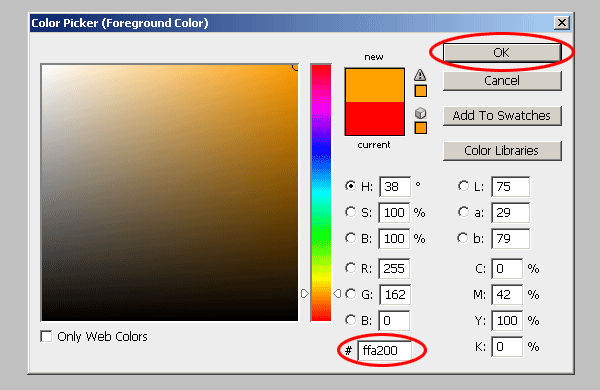
Setelah itu, Pergi ke palet Layers dan dari MODES Blending pull down menu (1), pilih CAHAYA LEMBUT (2).
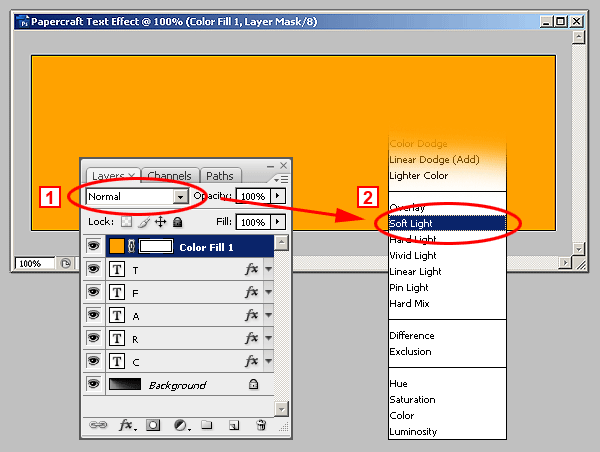
Akhirnya! Berikut Efek Teks selesai Papercraft. Cobalah dengan font yang berbeda dan dengan warna yang berbeda. Posting hasil Anda pada bagian komentar pada akhir artikel ini.



0 komentar:
Posting Komentar